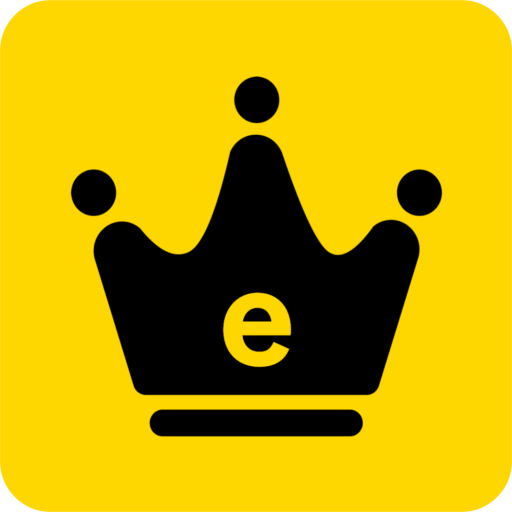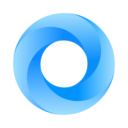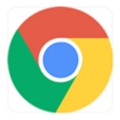如何在 Chrome 中停止禁用开发者模式扩展?
正文介绍
禁用开发者模式扩展是一条警告消息,当您从Chrome Web App Store之外安装该扩展时,Chrome会显示这条消息。Chrome不信任不是来自Chrome在线应用商店的扩展,并将其视为恶意软件。因此,作为一项安全措施,它会在每次启动浏览器时显示此消息。
如果你从一个可靠的来源下载了扩展,或者你是Chrome扩展的开发者,你可能想要去掉这个警告信息。然而,谷歌Chrome没有提供任何可以直接阻止或隐藏此警告提示弹出的选项。但是,作为Windows用户,您可以使用策略,防止每次启动浏览器时出现警告消息。

停止在 Chrome 中禁用开发者模式扩展
通过组策略编辑器
注意– 此方法仅适用于 Professional 和 Enterprise 版本。家庭版本的用户将无法使用此方法,因为此特定版本不支持组策略。
第 1 步– 首先访问Chrome 政策网页。当我们展示 Windows 操作系统的步骤时,请下载最新的策略模板 zip 文件。
第 2 步– 提取内容后,您必须将两个文件从提取的项目移动到 C 盘。
1.首先,进入policy_templates\windows\admx\chrome.admx。现在将文件chrome.admx移动到 C:\Windows\PolicyDefinitions
2. 其次,浏览 policy_templates\windows\admx\[yourlanguage]\chrome.adml。同样,将文件 chrome.adml移动到 C:\Windows\PolicyDefinitions\[yourlanguage]\chrome.adml
第 3 步– 现在,打开 Chrome,单击其菜单按钮(三个直点)并将鼠标悬停在更多工具上。这将显示几个选项,单击Extensions。
第 4 步– 在下一个选项卡中,搜索您在浏览器上安装的第三方扩展。
第 5 步– 您会在扩展程序描述的正下方看到扩展程序的 ID。因此,联合使用Ctrl+C键并复制扩展程序的 ID。
第 6 步– 继续,打开组策略编辑器。为此,请在 Cortana 中键入gpedit 。编辑组策略将显示为顶部的最佳匹配,选择它。
第 7 步 – 在组策略窗口中,转到下面提到的路径。
用户配置 => 管理模板 => Google Chrome => 扩展
第 8 步 – 在扩展的右侧窗格中,搜索并双击一个策略,即配置扩展安装白名单。
第 9 步–在出现的窗口中选择启用选项。接下来,单击显示按钮,
第 10 步– 在框中粘贴或添加非 Chrome 网上应用店扩展程序的 ID,然后单击OK。
第 11 步– 最后,还要保存组策略中的更改。最后,重启 Chrome。
使用批处理文件
注意– 最好在继续之前进行备份,因为下面的脚本将修补浏览器运行所需的文件。
第 1 步– 在桌面上找到一个空白区域并在此处单击鼠标右键。将鼠标悬停在New上并单击Text Document。
第 2 步– 下载以下文件,解压缩,运行,一旦出现命令提示符,单击键盘上的任意键。
要么手动创建bat文件
第 2 步– 在文档中复制/粘贴代码,将其命名为 DevWarningPatch.bat并将其保存在桌面上。
第 3 步 – 右键单击批处理文件并选择“以管理员身份运行”选项。此操作将使脚本自行查找和修补所有 chrome.dll文件。作为替代方案,您也可以将chrome.dll文件拖放到桌面上的批处理文件图标上。
结论
希望遵循这两个过程和其中的说明,你可以停止在Chrome中禁用开发者模式扩展。这个警告不断弹出,是因为谷歌将外部扩展视为恶意软件,可以严重感染浏览器。因此,请尝试以上任何一种方法。
相关下载
 谷歌浏览器电脑版
谷歌浏览器电脑版
硬件:Windows系统 版本:122.0.6261.6 大小:66.69MB 语言:简体中文 评分: 发布:2023-07-23 更新:2024-05-28 厂商:谷歌信息技术(中国)有限公司
相关下载
 谷歌浏览器安卓版
谷歌浏览器安卓版
硬件:安卓系统 版本:107.0.5304.105 大小:218.98MB 语言:简体中文 评分: 发布:2022-08-18 更新:2024-08-30 厂商:Google Inc.
相关下载
 谷歌浏览器苹果版
谷歌浏览器苹果版
硬件:苹果系统 版本:122.0.6261.89 大小:200.4MB 语言:简体中文 评分: 发布:2022-01-23 更新:2024-03-12 厂商:Google LLC
跳转至官网
相关阅读
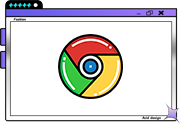
谷歌浏览器如何进行长截图
谷歌浏览器如何进行长截图?下面就让小编给大家带来谷歌浏览器长截图操作步骤一览,大家赶紧来看看了解一下吧。
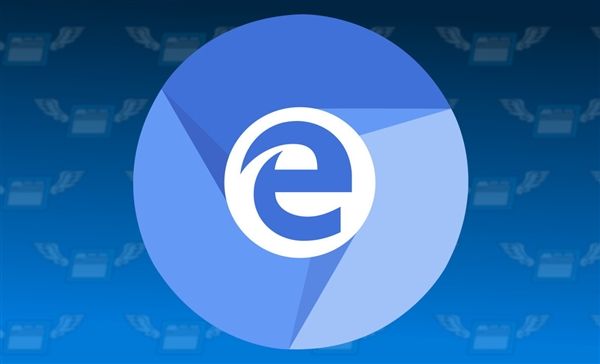
2345王牌浏览器怎么打电话
2345王牌浏览器怎么打电话?小编为什么会提问这个问题呢,因为这个是小编日常在使用2345王牌浏览器的时候,在网上搜索浏览器的使用教程,经常会看到的一个问题,同时小编也相信,这个问题也是众多朋友们的疑惑,那么这款浏览器到底能不能打电话呢,如何打电话呢,一起来看看吧。
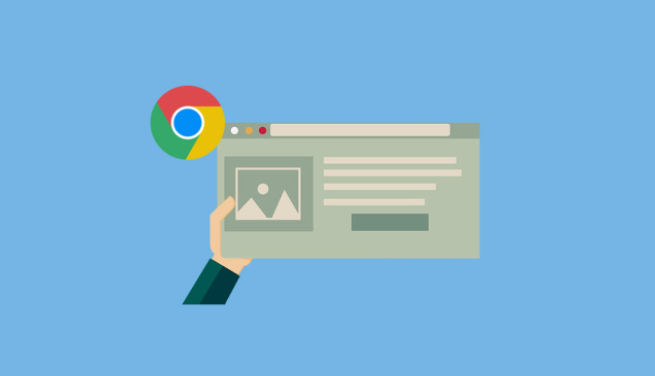
怎么解除谷歌浏览器的防火墙
怎么解除谷歌浏览器的防火墙?接下来小编就给大家带来谷歌浏览器解除防火墙攻略教程,对此感兴趣的朋友不妨来看看了解一下。

手机怎么下载谷歌浏览器
手机怎么下载谷歌浏览器?本篇文章就给大家带来手机下载谷歌浏览器保姆级教程,希望能够帮助大家解决问题。
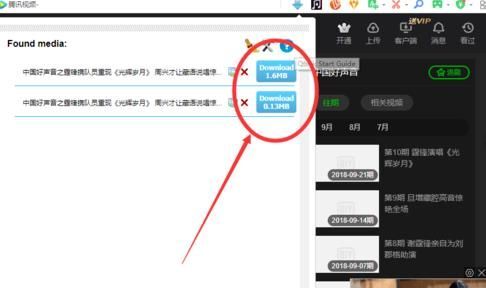
360浏览器如何下载网页上的视频_360下载视频插件教学
你有没有想要知道的360浏览器使用技巧呢呢,你知道360浏览器要怎么下载网页上的视频吗?来了解360浏览器下载网页上的视频的具体步骤,大家可以学习一下。

360浏览器打开就闪退怎么回事
电脑中的浏览器软件可以说是办公软件外使用频率最多的一款软件了,我们的很多工作都要借助浏览器来完成,所以一款方便好用的浏览器能够帮助我们减少很多的麻烦。
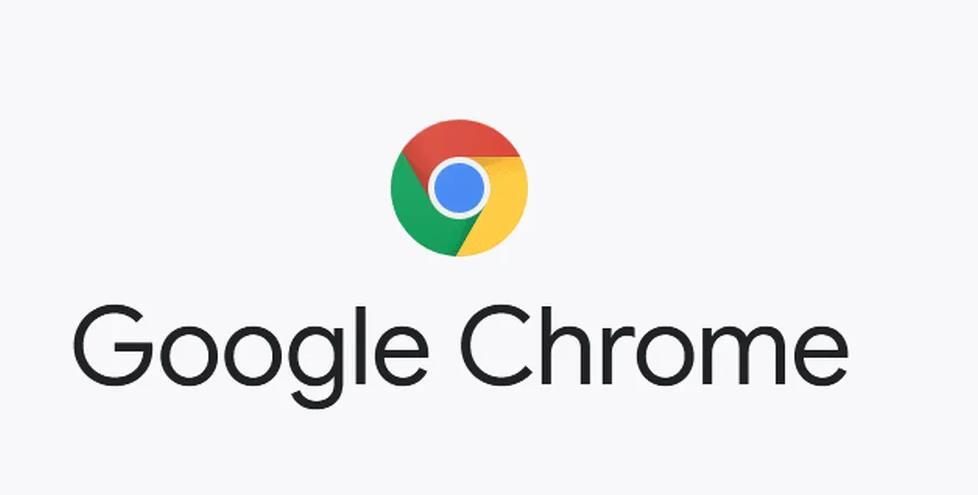
在程序文件中怎么安装 Google Chrome?
Google Chrome 浏览器的用户在安装后可能无法在其硬盘驱动器上找到可执行程序。这可以归因于谷歌Chrome将自己安装在用户目录中。这样做的好处是浏览器不需要安装管理权限,缺点是需要为系统的每个用户单独安装。
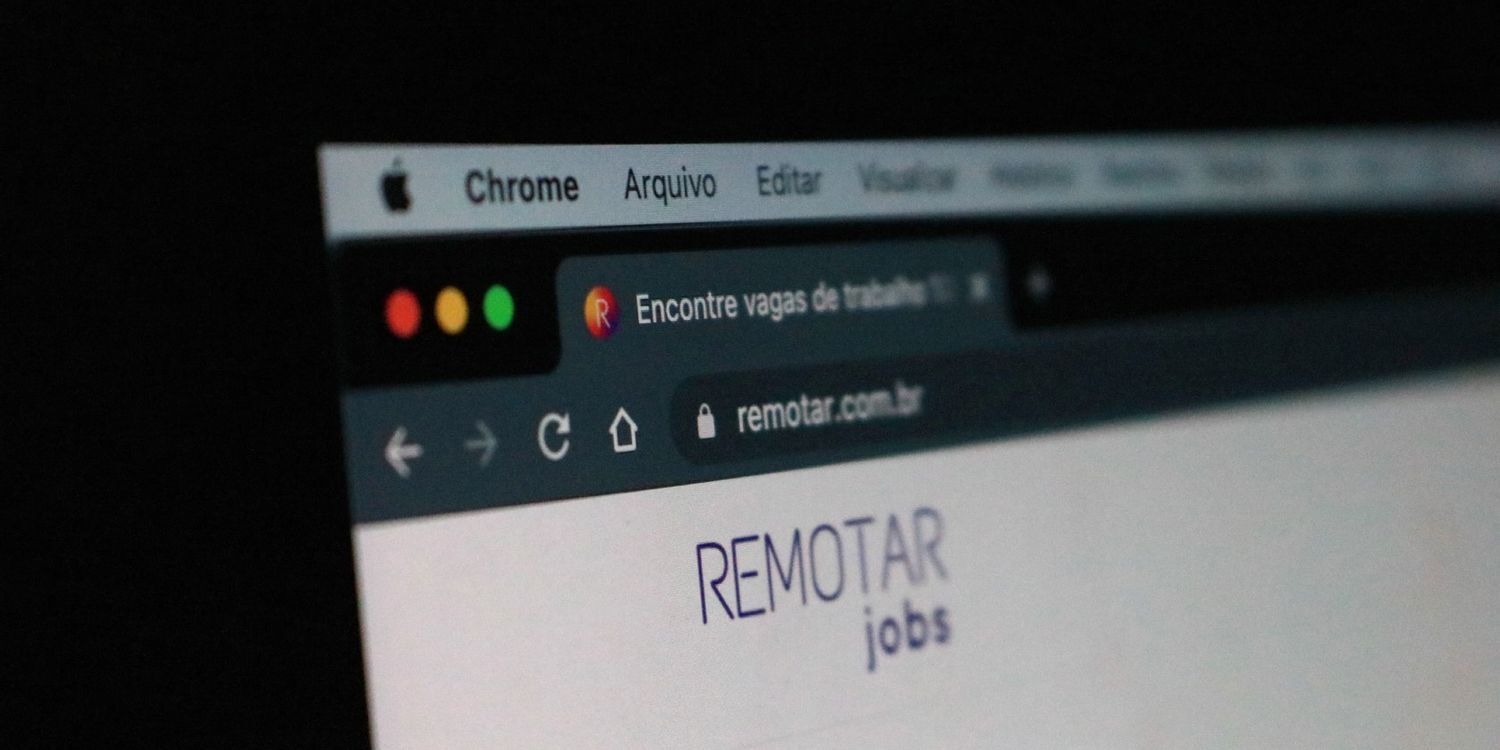
如何将 Chrome 更新至 v96.0.4664.110以修复关键安全问题?
黑客一直在寻找利用漏洞的方法,尤其是在浏览器方面。由于谷歌浏览器在全球拥有数十亿用户,难怪该应用程序的主动安全问题对于解决至关重要。
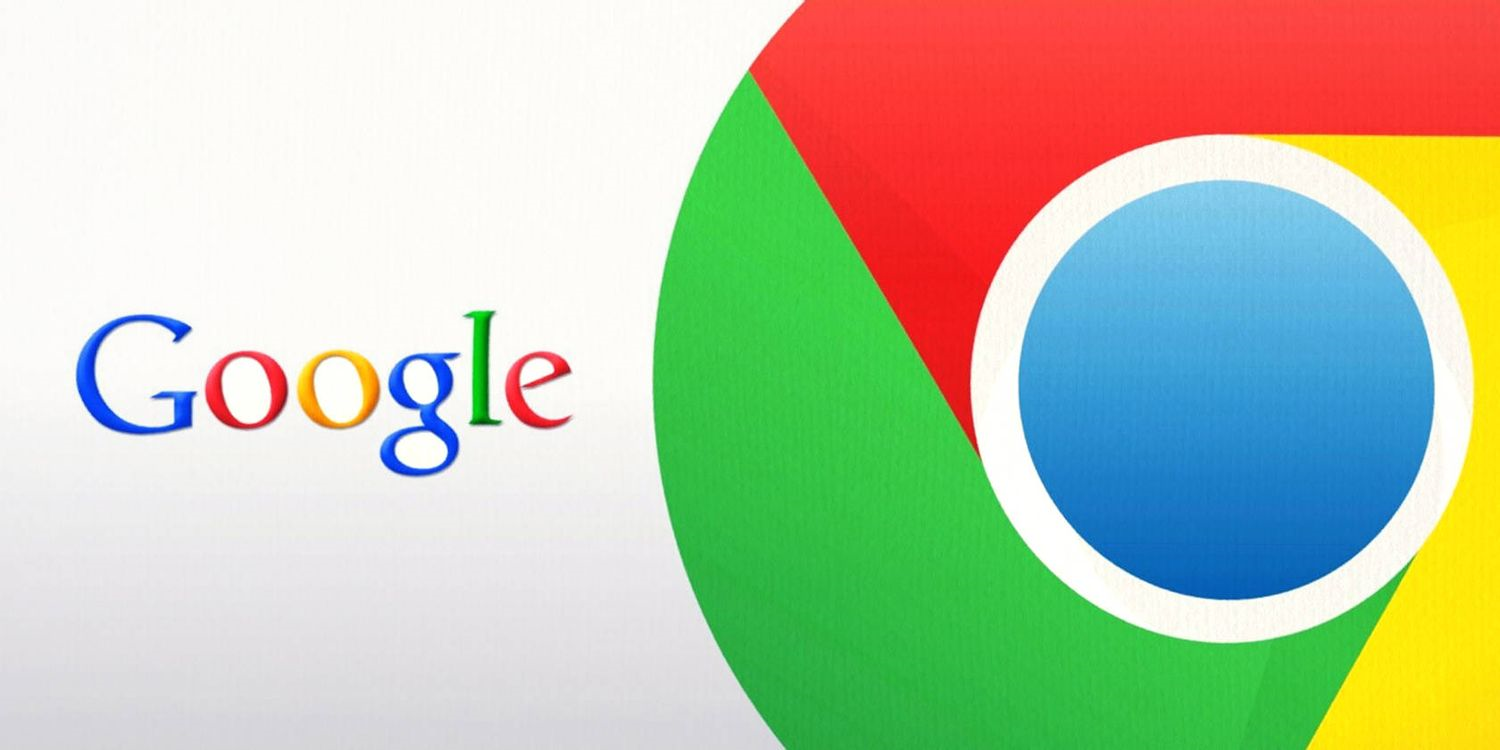
如何下载谷歌浏览器官方正式(稳定)版以及历史各种版本?
谷歌浏览器的官网使用正常方法是不能访问的,需要科学上网。对于没有科学上网的人来说,只能通过一些其他的方法来下载原生态的官方稳定(官方)版。

如何在电脑上下载windos版谷歌浏览器?<下载方法>
Google Chrome是广泛应用于各种设备和操作系统的浏览器。最好的是,它适用于所有操作系统。所以,无论你使用macOS、WindowsOS还是Linux,你都可以使用Chrome浏览器。你只需进入Chrome官方网站,点击下载Chrome即可在你的电脑上下载操作系统的最新更新版本。现在,你需要安装下载的文件并开始使用Chrome。
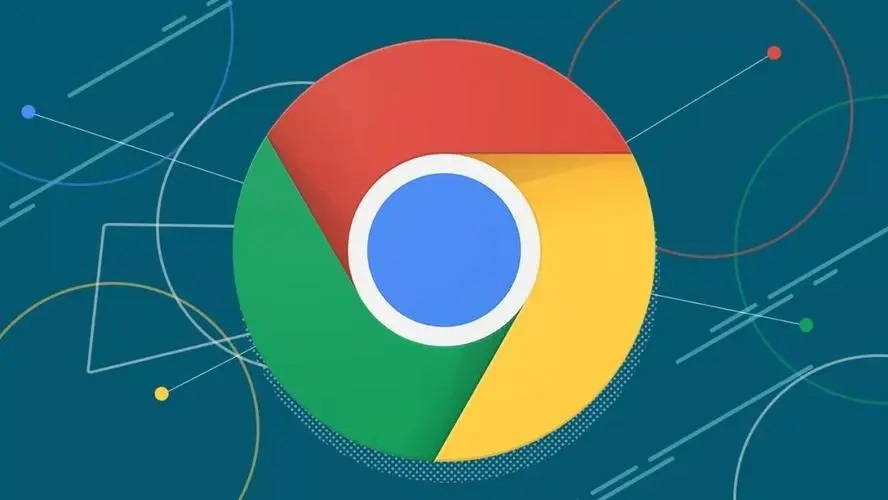
win8系统更新谷歌浏览器提示错误代码0X00000000怎么解决?
现在的浏览器种类繁多,Chrome浏览器已经成为最受欢迎的浏览器之一。win8系统的用户下载Chrome浏览器后每隔一段时间就要更新一次。
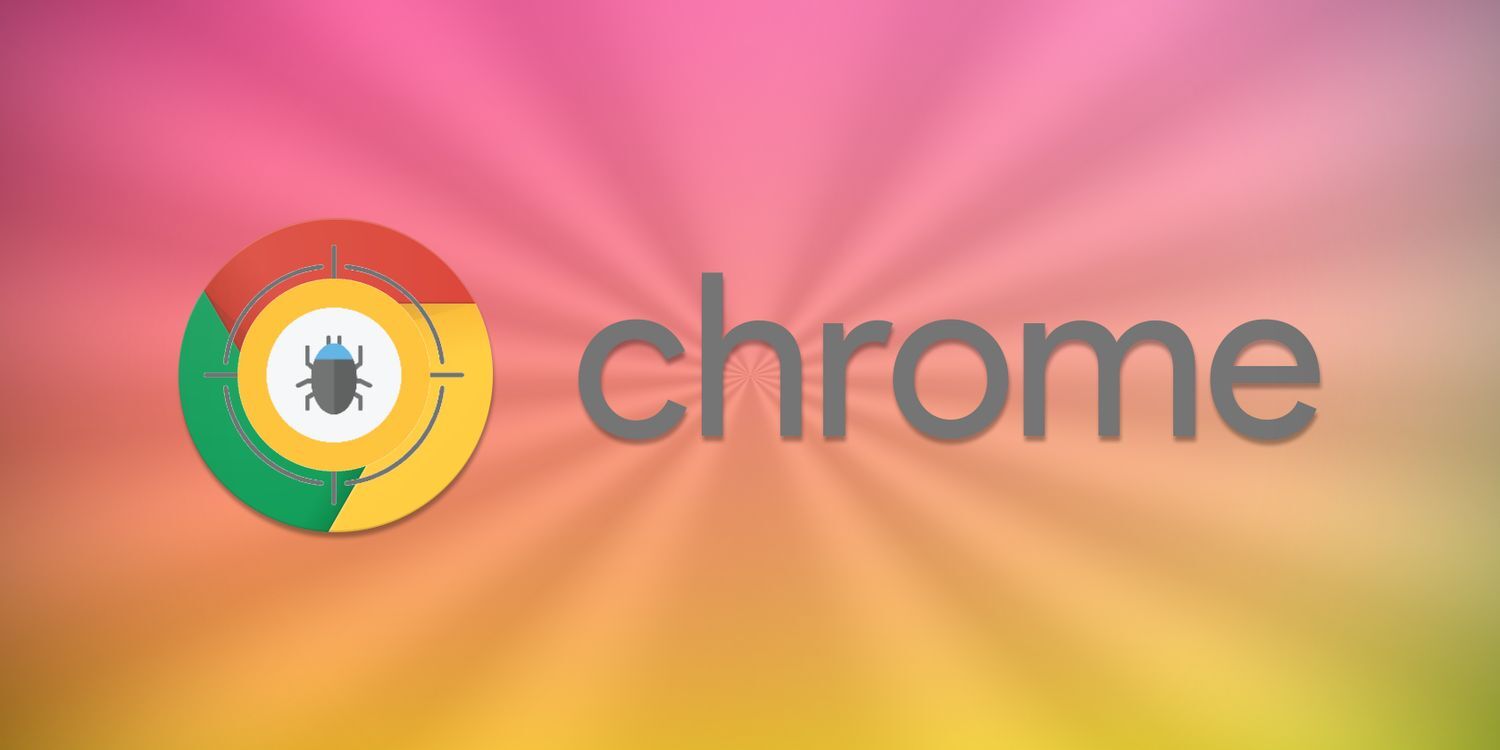
如何在 Windows 上停止自动 Google Chrome 更新?
谷歌浏览器不想让你这样做,但 Windows 用户只需几个简单的步骤就可以禁用自动更新。
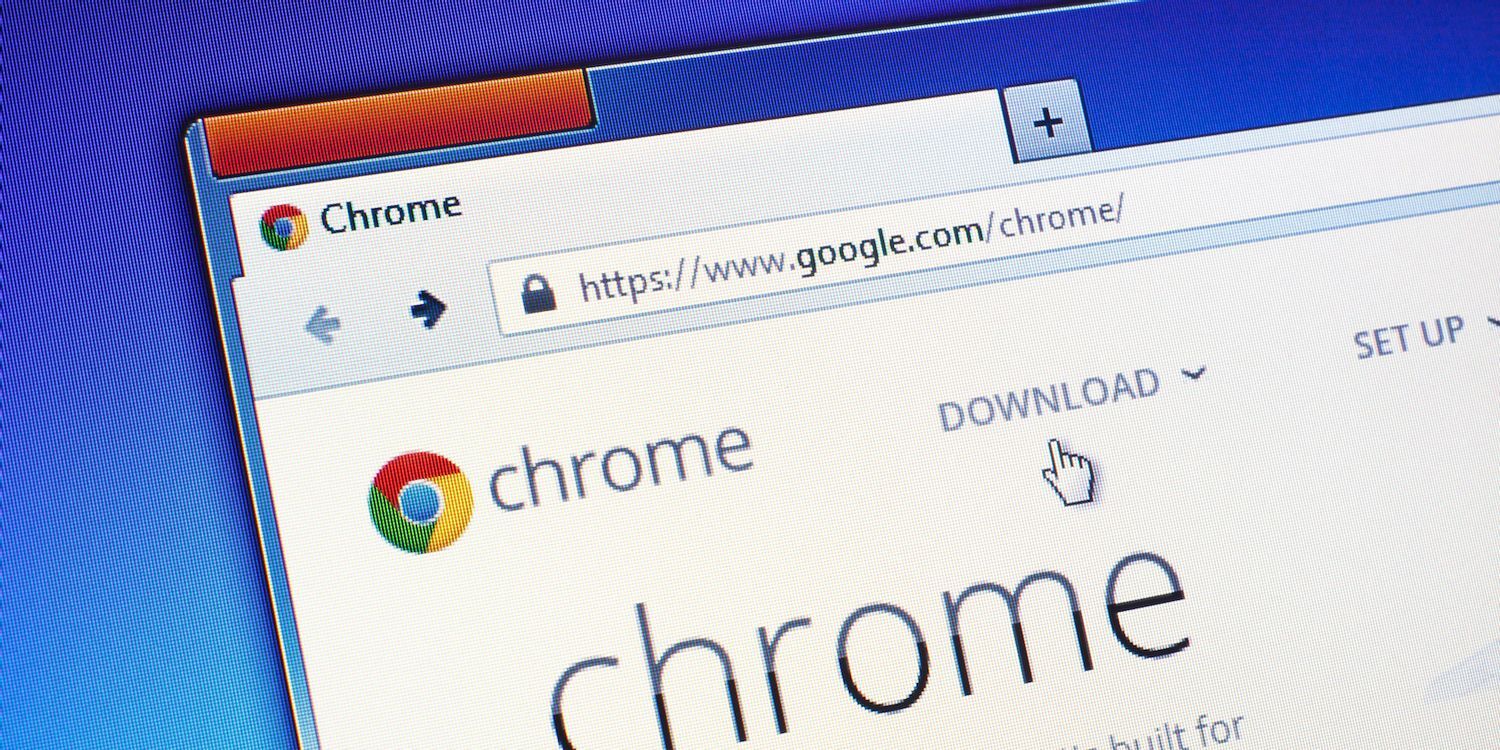
如何在谷歌浏览器中启用图像延迟加载?
延迟加载是仅在查看之前加载媒体文件(如图像)的功能。通常,当您打开网页时,浏览器会尝试从服务器获取全部内容。大图像很容易消耗高带宽,尤其是在移动设备上。但是,如果它们位于页面底部并且您根本没有查看它们,那么这显然是一种资源浪费,并且您需要为消耗互联网带宽而付出代价。
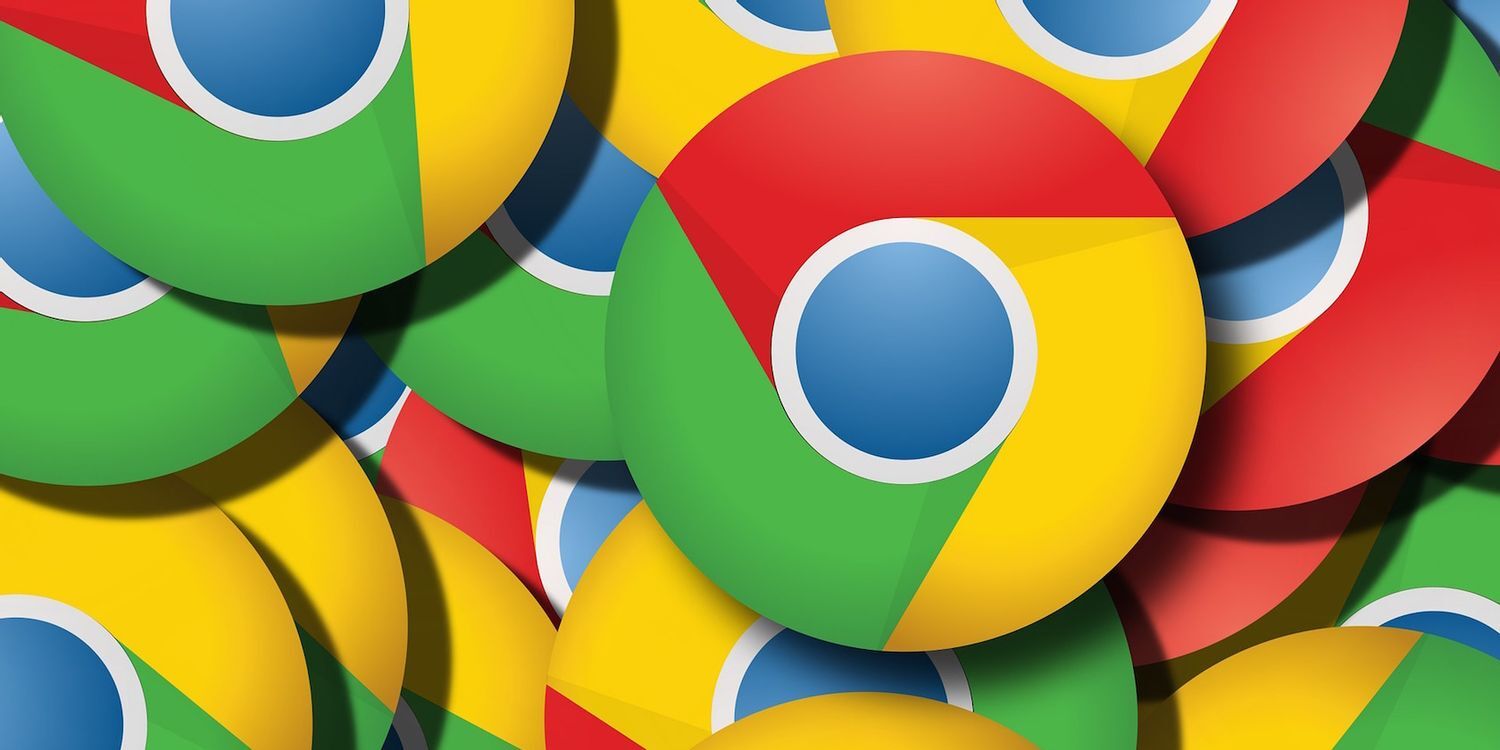
如何将Chrome 浏览历史导出为 HTML、CSV 或 TXT?
我们通常谈论清除我们的浏览器历史记录,以免它成为窥探的牺牲品,但在擦除之前存储您的历史记录也是一个好主意。
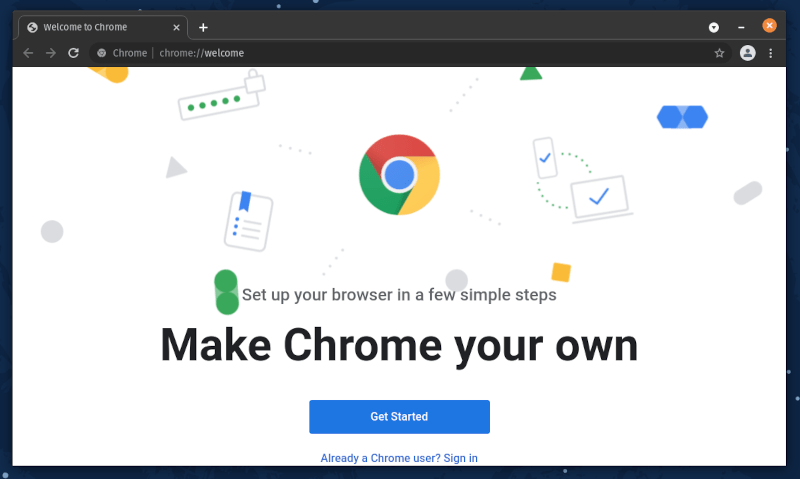
Chrome无法显示使用插件的内容怎么解决<超简单解决方法>
谷歌浏览器插件显示不正常,很多人说是flash的问题,就让小编来告诉你解决办法吧!
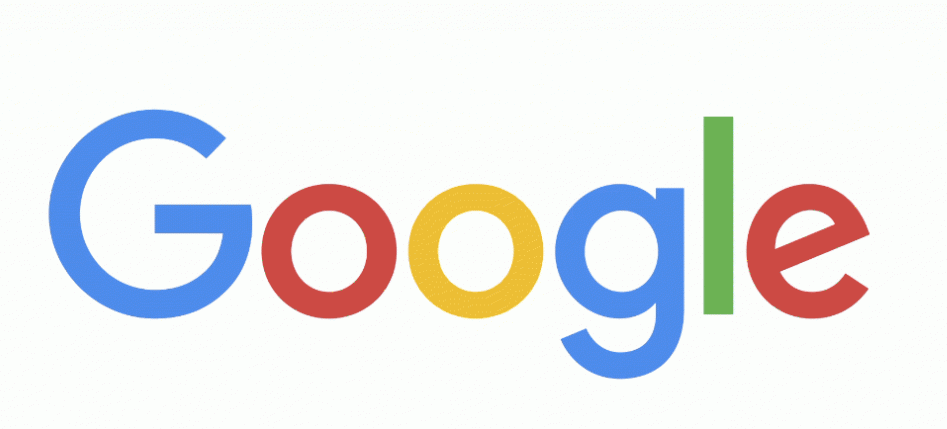
如何在Ubuntu上安装谷歌浏览器?
谷歌浏览器是互联网上使用最广泛的网络浏览器,而 Mozilla Firefox 曾经统治着世界上最好的网络浏览器。由于其出色的用户界面、功能以及您可以在网络浏览器窗口中执行的操作,谷歌浏览器在推出后迅速受到欢迎。
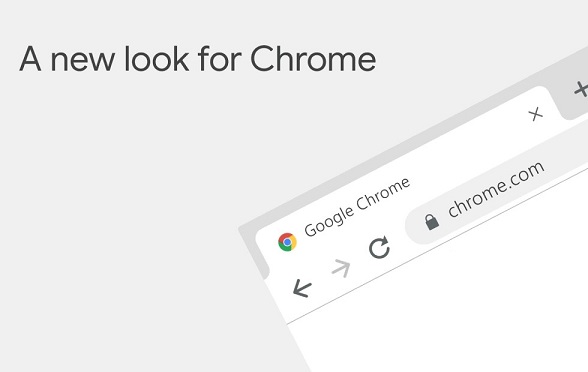
如何在 Chrome上恢复标签页:恢复您的上一个会话和页面
Chrome 已成为世界上最受欢迎的网络浏览器,其性能和功能优于其竞争对手。但是这种流行度的上升导致许多人在丢失或关闭 chrome 标签的情况下丢失重要的网页、研究和会话。

怎么关闭谷歌浏览器的无痕模式
怎么关闭谷歌浏览器的无痕模式?下面小编就给大家介绍谷歌浏览器关闭无痕浏览模式详细步骤,还不知道如何操作的朋友快来看看吧。